Quando se trata de escrever testes para Playwright, os desenvolvedores muitas vezes se veem escolhendo entre dois populares ambientes de desenvolvimento integrados (IDEs) da Microsoft: Visual Studio e Visual Studio Code. Ambos oferecem recursos robustos para o desenvolvimento de testes, mas atendem a diferentes necessidades e preferências. Este artigo irá explorar os prós e contras de cada opção, ajudando você a tomar uma decisão informada com base em seus requisitos específicos. E como um bônus, vamos apresentar o Apidog como uma ferramenta alternativa que pode melhorar seu fluxo de trabalho de testes.
O que é Playwright?

Antes de mergulhar na comparação, vamos recapitular brevemente o que é o Playwright. O Playwright é um poderoso framework de automação para testes de ponta a ponta de aplicações web. Ele suporta vários navegadores (Chromium, Firefox e WebKit) e fornece uma API de alto nível para automatizar interações do usuário, tornando-se uma excelente escolha para testes de aplicações web modernas.
Visual Studio: O IDE Completo
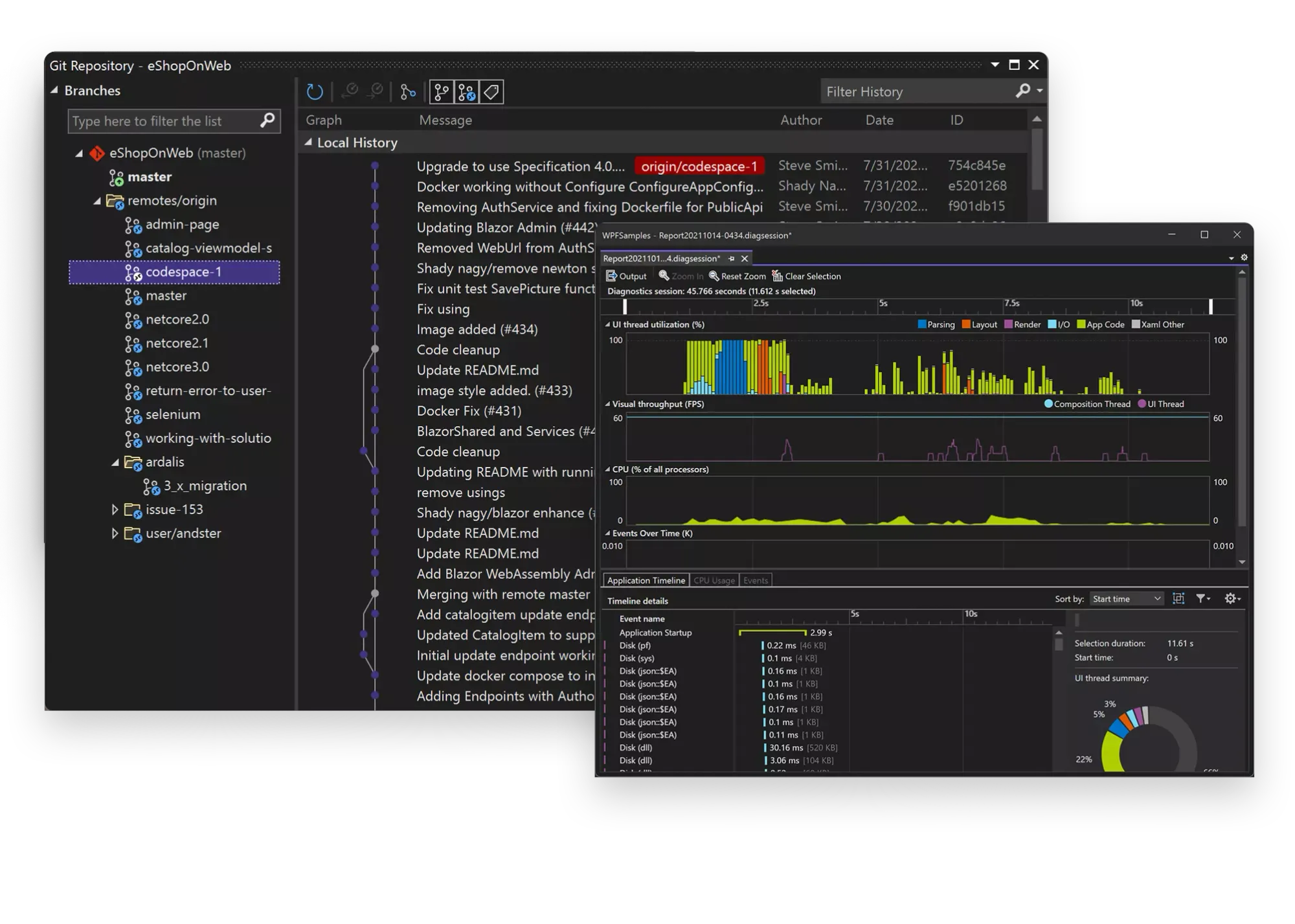
O Visual Studio é o IDE de destaque da Microsoft, conhecido por seu conjunto abrangente de ferramentas e recursos para desenvolvimento .NET.
Prós de Usar o Visual Studio para Testes com Playwright
Desenvolvimento Integrado .NET: Se seu projeto é principalmente baseado em .NET, o Visual Studio oferece integração perfeita com o ecossistema .NET.
Depuração Robusta: O Visual Studio fornece ferramentas de depuração poderosas que podem ser particularmente úteis para cenários de teste complexos.
Explorador de Testes: O Test Explorer embutido no Visual Studio facilita o gerenciamento e a execução de testes.
IntelliSense: O IntelliSense do Visual Studio oferece excelentes recursos de autocompletar e sugestões para desenvolvimento em C#.
Profiling de Desempenho: Se você precisa analisar o desempenho de seus testes, o Visual Studio inclui ferramentas de profiling.
Contras de Usar o Visual Studio para Testes com Playwright
Intensivo em Recursos: O Visual Studio pode ser pesado em recursos do sistema, o que pode desacelerar a execução dos testes em máquinas menos poderosas.
Curva de Aprendizado: Para desenvolvedores novos no ecossistema Microsoft, o Visual Studio pode ter uma curva de aprendizado mais acentuada.
Menos Flexibilidade para Linguagens Não .NET: Embora o Visual Studio suporte várias linguagens, ele é otimizado principalmente para desenvolvimento .NET.
Custo: A versão completa do Visual Studio pode ser cara, embora exista uma edição Community gratuita para desenvolvedores individuais e pequenas equipes.
Visual Studio Code: O Editor Leve e Versátil
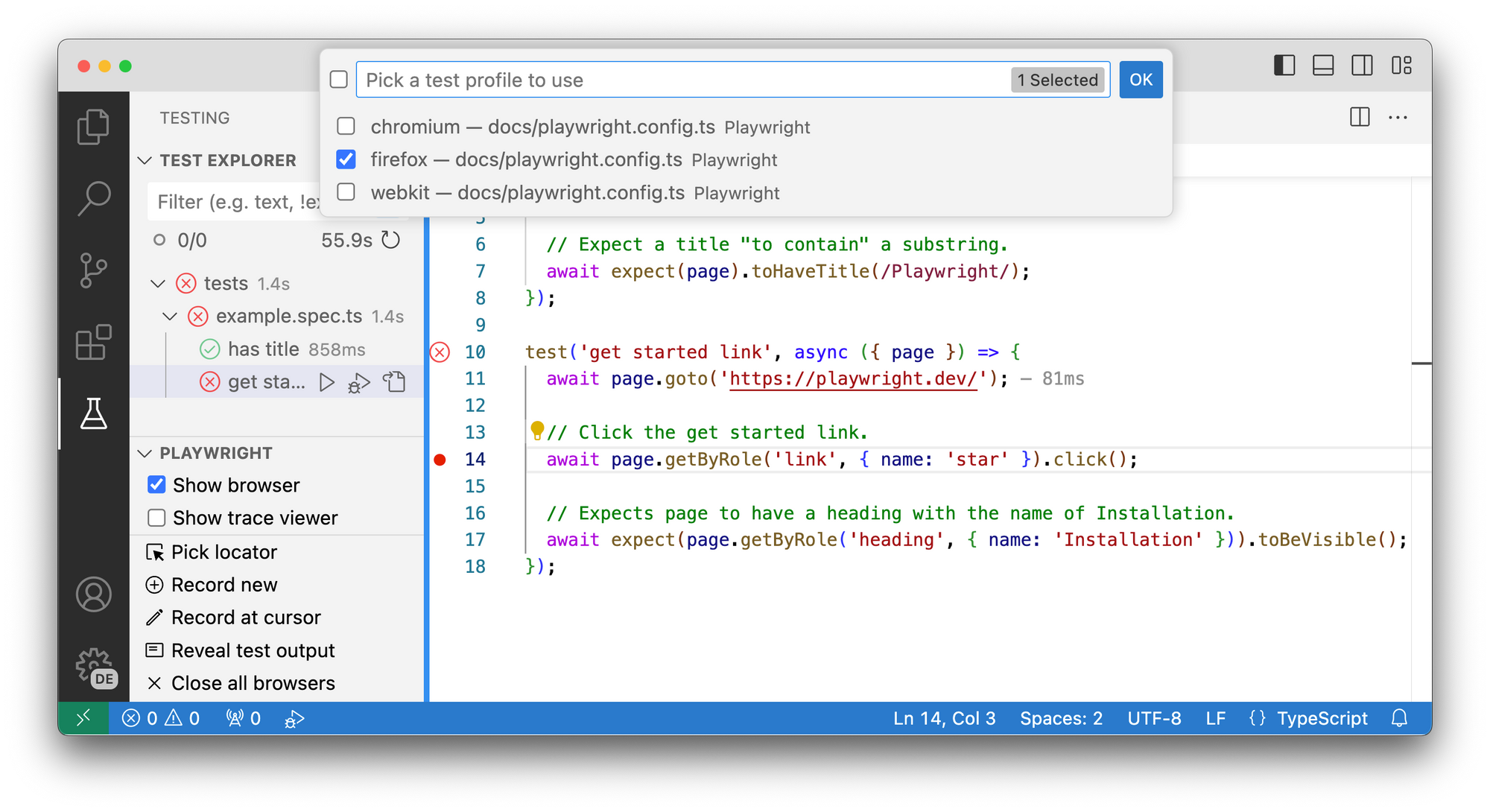
O Visual Studio Code (VSCode) é um editor de código gratuito e de código aberto que ganhou imensa popularidade devido à sua flexibilidade e ecossistema extenso de extensões.
Prós de Usar o Visual Studio Code para Testes com Playwright
Leve e Rápido: O VSCode é muito mais leve que o Visual Studio, tornando-o mais rápido para iniciar e menos intensivo em recursos.
Multi-plataforma: O VSCode funciona perfeitamente no Windows, macOS e Linux, tornando-o ideal para equipes de desenvolvimento multi-plataforma.
Rico Ecossistema de Extensões: O marketplace do VSCode oferece uma ampla gama de extensões, incluindo específicas para testes com Playwright.
Terminal Integrado: O terminal embutido no VSCode facilita a execução de comandos e testes do Playwright diretamente do editor.
Integração com Git: O VSCode possui excelente suporte interno para Git, útil para controle de versão dos seus scripts de teste.
Independente de Linguagem: O VSCode suporta várias linguagens de programação pronto para uso, tornando-o versátil para diversos frameworks de teste.
Contras de Usar o Visual Studio Code para Testes com Playwright
Menos Suporte Integrado para .NET: Embora o VSCode consiga lidar com desenvolvimento .NET, ele não é tão integrado quanto o Visual Studio.
Configuração Manual Necessária: Você pode precisar instalar extensões adicionais e configurar seu ambiente manualmente para testes ótimos com Playwright.
Ferramentas de Profiling Integradas Limitadas: O VSCode não vem com ferramentas de profiling de desempenho integradas como o Visual Studio.
Apresentando Apidog: Sua Ferramenta Perfeita para Testes de API
Embora o Visual Studio e o VSCode sejam excelentes escolhas para testes com Playwright, Apidog oferece outra opção robusta, especialmente para aqueles focados em documentação e testes de API. O Apidog simplifica o processo de criar e gerenciar a documentação e os testes de API com uma interface amigável e recursos poderosos.
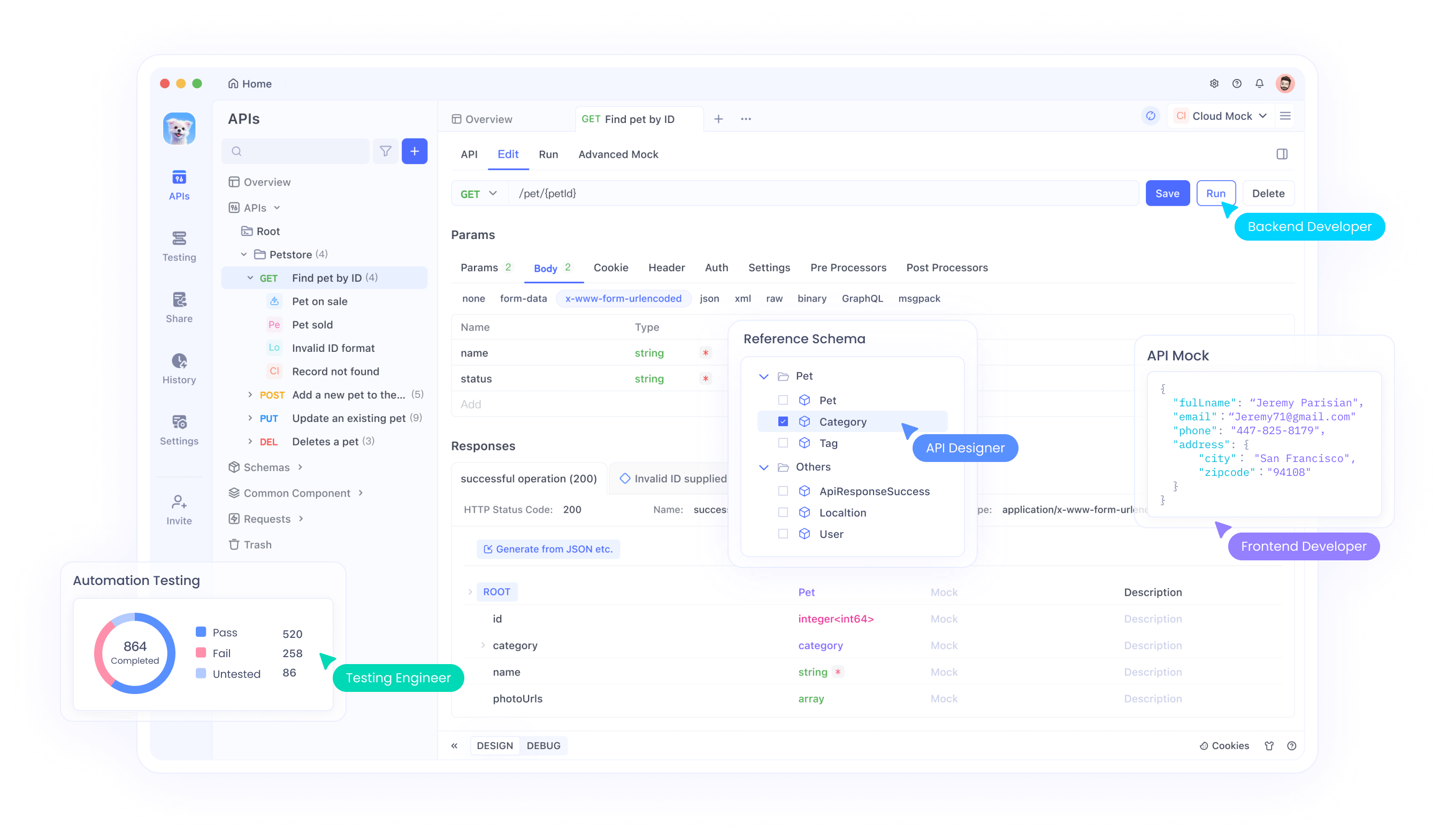
Recursos Chave do Apidog
- Documentação Interativa: Os usuários podem testar os endpoints da API diretamente na documentação.
- Docs Auto-Gerados: Gere documentação automaticamente a partir das suas especificações de API.
- Ferramentas de Colaboração: Trabalhe com sua equipe em tempo real para criar e atualizar a documentação.
- Testes de API: Ferramentas integradas para testar endpoints da API.
- Modelos Personalizáveis: Crie documentação que corresponda à sua marca e estilo.
Por que Escolher Apidog?
O Apidog combina facilidade de uso com recursos poderosos, tornando-se uma excelente escolha para desenvolvedores que precisam de documentação e capacidades abrangentes de testes de API. Se você é um desenvolvedor solo ou parte de uma grande equipe, o Apidog fornece as ferramentas necessárias para criar documentação de API de alta qualidade. Além disso, a capacidade de testar APIs diretamente da documentação é uma grande economia de tempo.
Fazendo a Escolha: Fatores a Considerar
Ao decidir entre Visual Studio e Visual Studio Code para testes com Playwright, considere os seguintes fatores:
Tipo de Projeto: Se você está trabalhando em um projeto principalmente .NET, o Visual Studio pode ser a melhor escolha. Para outras linguagens ou ambientes mistos, o VSCode pode ser mais adequado.
Preferências da Equipe: Considere com o que sua equipe já está familiarizada e o que exigiria a menor adaptação.
Recursos do Sistema: Se você está trabalhando em uma máquina menos poderosa, a natureza leve do VSCode pode ser benéfica.
Necessidades de Testes: Para cenários de depuração complexos, as ferramentas robustas do Visual Studio podem ser necessárias. Para testes mais simples, o VSCode pode ser suficiente.
Orçamento: Se o custo é uma preocupação, a natureza gratuita do VSCode torna-o uma opção atraente.
Requisitos Multi-plataforma: Se você precisa trabalhar em diferentes sistemas operacionais, o suporte multi-plataforma do VSCode é vantajoso.
Configurando o Playwright no Visual Studio Code
Se você decidir usar o Visual Studio Code, aqui está um guia passo a passo para configurar o Playwright para testes:
Instale o Visual Studio Code: Baixe e instale o VSCode a partir do site oficial.
Instale o Node.js: O Playwright requer o Node.js, então certifique-se de que ele está instalado em seu sistema.
Crie um Novo Projeto: Abra o VSCode e crie uma nova pasta para seu projeto Playwright.
Inicialize um Projeto Node.js: Abra o terminal no VSCode e execute npm init -y para criar um arquivo package.json.
Instale o Playwright: Execute npm init playwright@latest no terminal. Isso vai configurar o Playwright em seu projeto.
Instale a Extensão do Playwright: Vá para a visualização de Extensões no VSCode e procure por "Playwright Test para VSCode". Instale essa extensão.
Escreva Seu Primeiro Teste: Crie um novo arquivo com a extensão .spec.js e comece a escrever seu teste com Playwright.
Execute Testes: Use o Test Explorer na barra lateral para executar e depurar seus testes ou use o terminal para executar npx playwright test.
Configurando o Playwright no Visual Studio
Se o Visual Studio é a sua escolha, siga estes passos:
Instale o Visual Studio: Baixe e instale o Visual Studio, garantindo que você inclua a carga de trabalho "Desenvolvimento de desktop .NET".
Crie um Novo Projeto: Crie um novo projeto em C# usando o modelo "Projeto de Teste NUnit".
Instale Pacotes NuGet do Playwright: Use o Gerenciador de Pacotes NuGet para instalar os seguintes pacotes:
- Microsoft.Playwright
- Microsoft.Playwright.NUnit
- Microsoft.Playwright.TestAdapter
Escreva Seu Primeiro Teste: Modifique a classe de teste padrão para usar o Playwright. Você precisará herdar de PageTest e usar o atributo [Page] para o objeto de página.
Execute Testes: Use o Test Explorer no Visual Studio para executar e depurar seus testes com Playwright.
Melhores Práticas para Testes com Playwright
Independentemente do IDE que você escolher, aqui estão algumas melhores práticas para testes com Playwright:
Use o Modelo de Objeto de Página: Organize seus testes usando o padrão de Modelo de Objeto de Página para melhor manutenção.
Use a Função de Auto-Aguardo do Playwright: Aproveite a funcionalidade de auto-aguardo embutida do Playwright para evitar esperas explícitas.
Use o Visualizador de Rastreio: Utilize o Visualizador de Rastreio do Playwright para depurar e analisar execuções de testes.
Implemente Testes Paralelos: Configure seus testes para rodar em paralelo para reduzir o tempo total de execução.
Atualizações Regulares: Mantenha o Playwright e suas dependências atualizados para se beneficiar dos últimos recursos e correções de bugs.
Integração Contínua: Integre seus testes Playwright em seu pipeline de CI/CD para testes automatizados.
Como automatizar sua Jornada de Testes de API com Apidog: Um Guia Abrangente
Começar sua jornada com Apidog é muito fácil. Este guia abrangente irá levá-lo pelos passos para configurar sua conta e criar, executar e gerenciar testes de API com facilidade.
Crie um Novo Projeto
Crie um novo projeto ou importe um dentro do seu espaço de trabalho para agrupar seus testes de API com base em uma aplicação ou serviço específico. Isso ajuda a manter seus testes organizados e torna o gerenciamento e a manutenção deles mais fáceis.
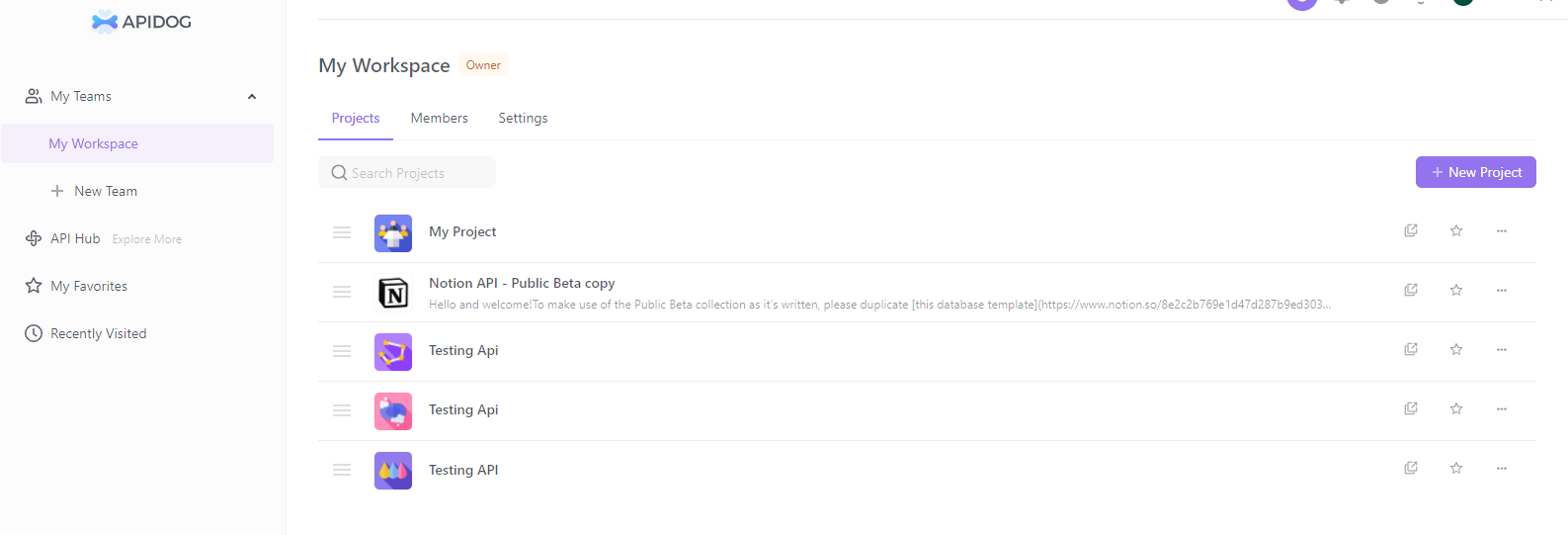
Adicione Seus APIs
Para adicionar sua API ao Apidog, clique no botão "Adicionar API" e forneça os detalhes necessários, incluindo o endpoint, método e informações de autenticação. Por exemplo, Para criar o endpoint "GET todos os livros" no Apidog, clique no botão "Adicionar Endpoint" e preencha os detalhes assim:
- URL: http://localhost:5000/books
- Método: GET
- Nome do endpoint: Obter todos os livros
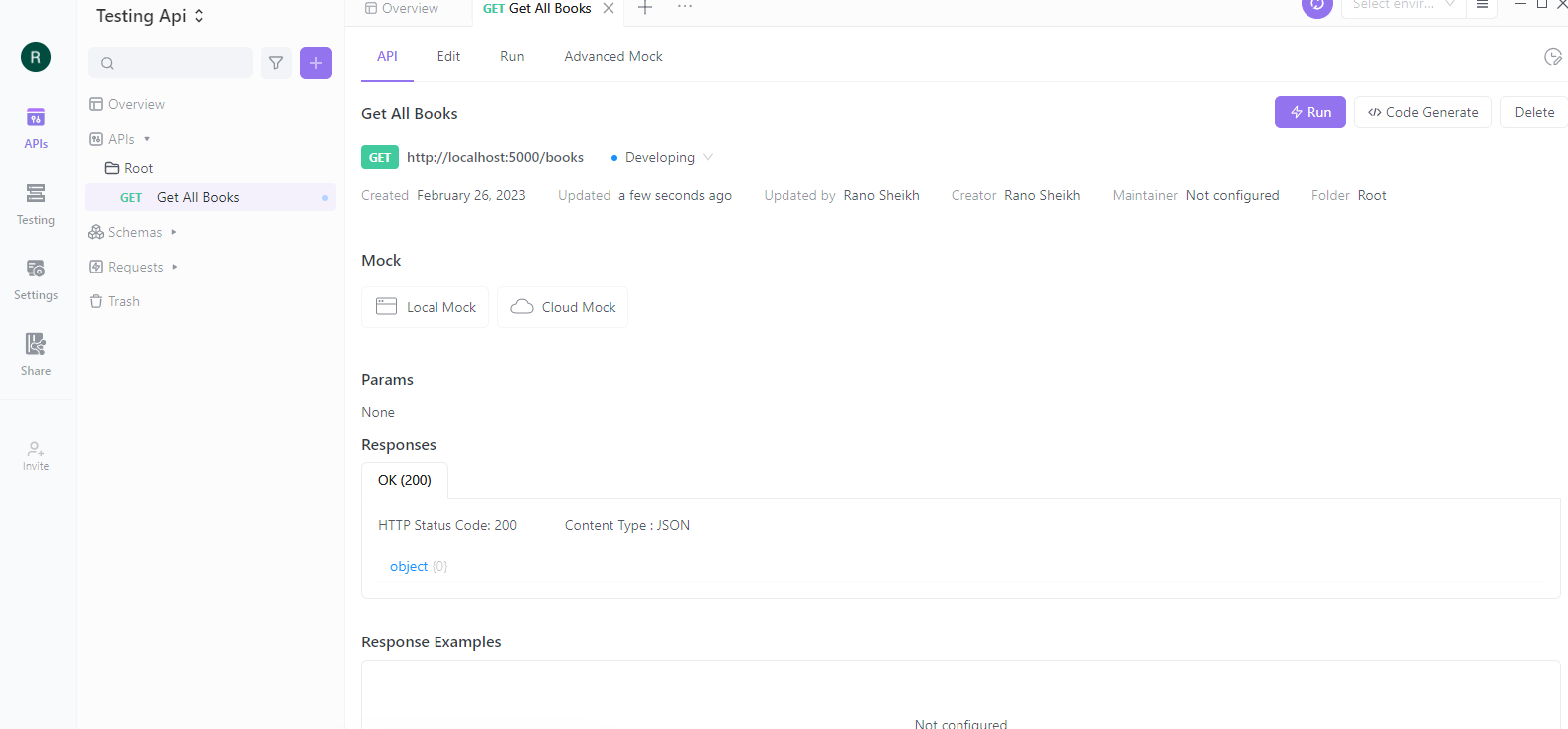
Configure Suas APIs
A plataforma do Apidog simplifica o gerenciamento de várias APIs a partir de um único painel. A plataforma também suporta uma variedade de métodos de autenticação, incluindo OAuth e chaves de API, para garantir acesso seguro às suas APIs. Isso permite que os desenvolvedores escolham o método de autenticação que melhor se adapta aos requisitos de seu projeto.
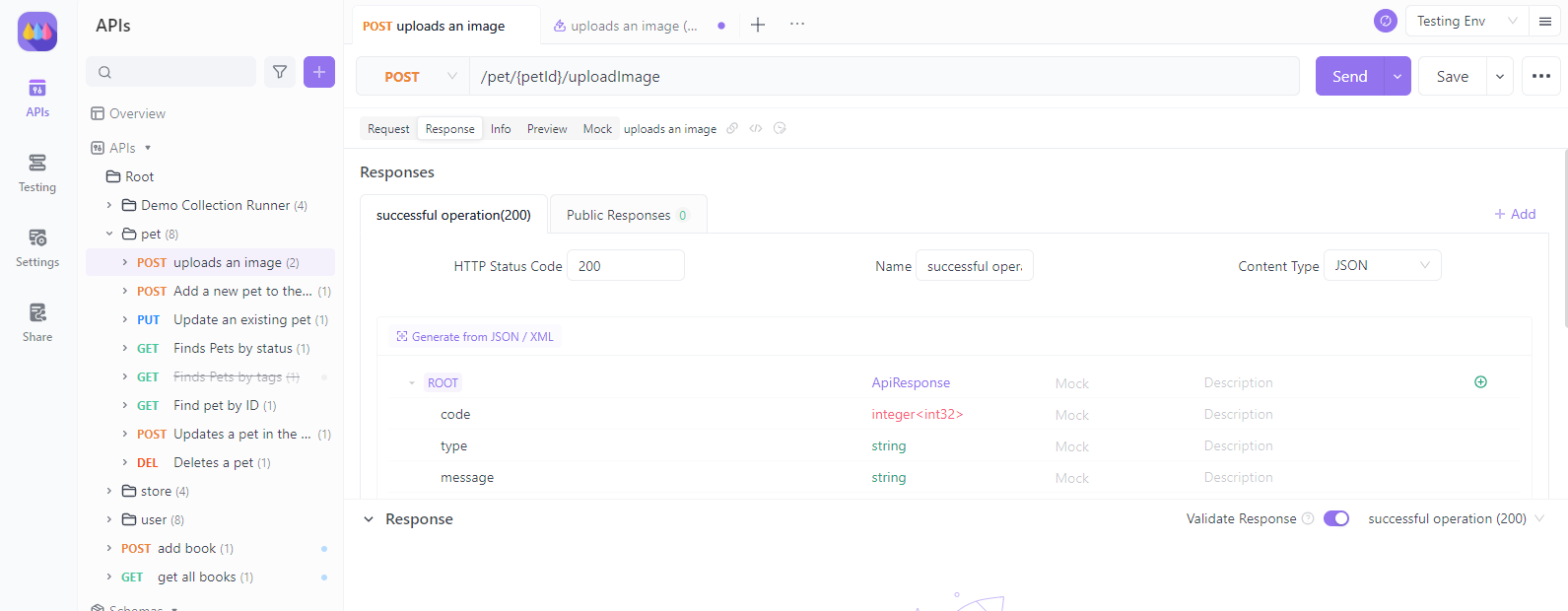
Desenhe Seus Cenários de Teste
Usando o Construtor Visual de API do Apidog, crie cenários de teste e asserções. A interface intuitiva permite que você construa cenários de teste complexos sem escrever nenhum código.
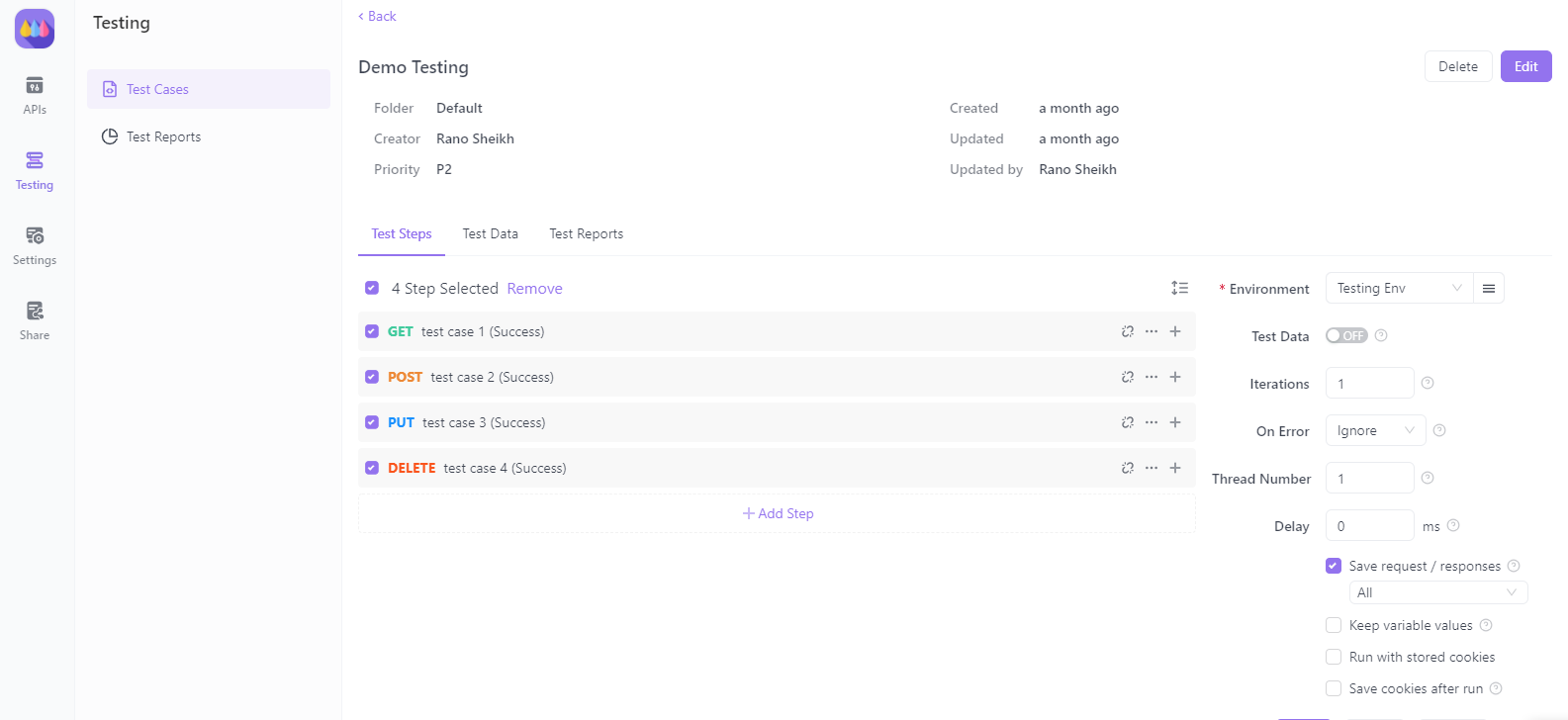
Execute Seus Testes
Apidog permite que você execute testes individualmente ou em grupos, permitindo que você avalie minuciosamente a funcionalidade, confiabilidade e segurança de suas APIs.
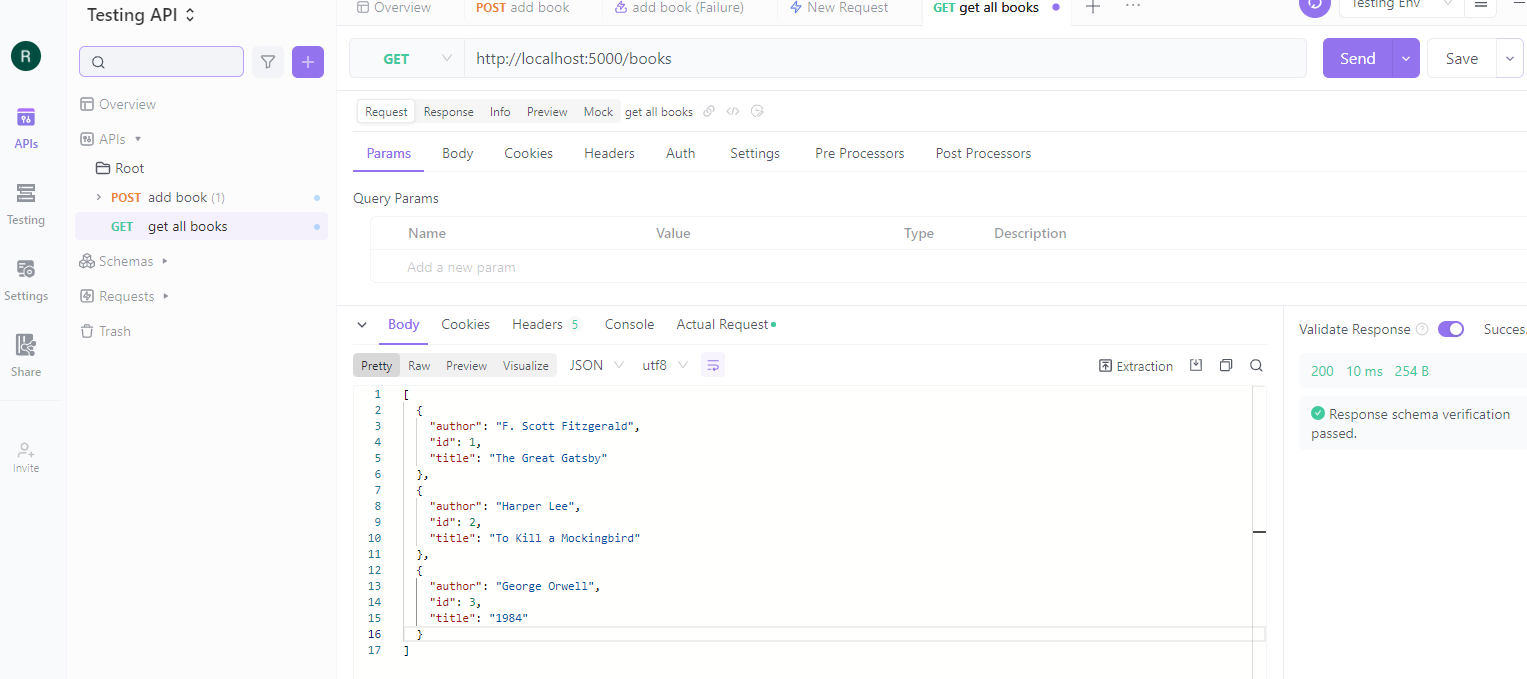
Analise os Resultados dos Testes e Otimize
Após executar seus testes, analise os resultados usando os relatórios e análises detalhados do Apidog. Identifique áreas para melhorias, otimize suas APIs e garanta que elas atendam aos mais altos padrões de desempenho e confiabilidade.
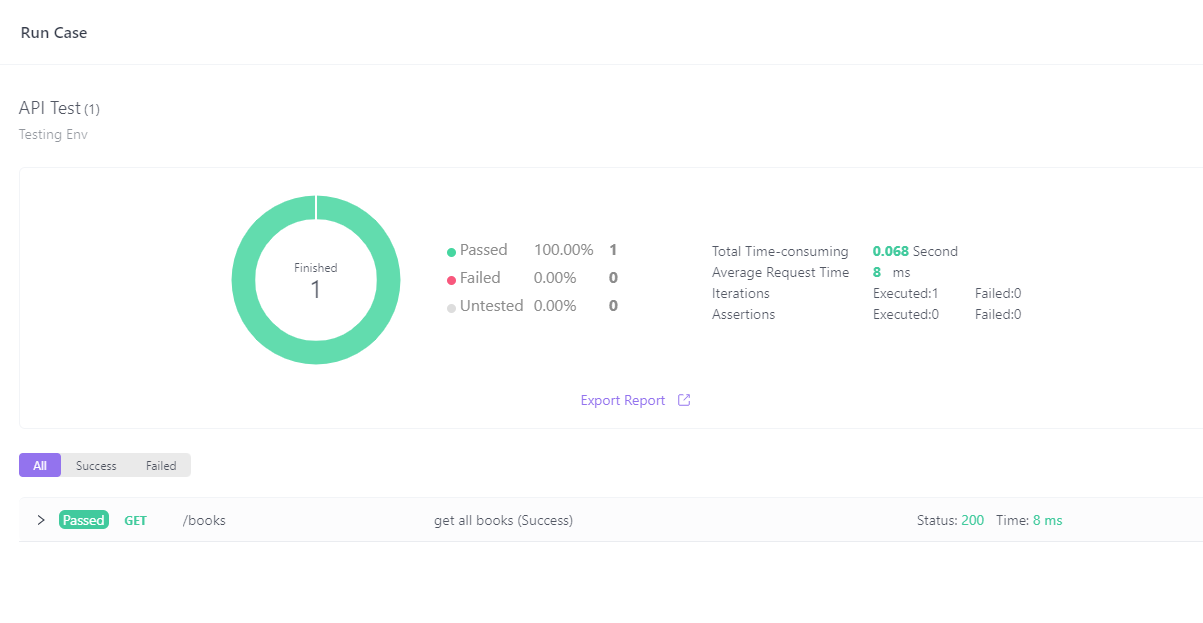
Para um guia mais detalhado, confira o Guia para Começar com Apidog. Ao seguir esses passos, você estará bem encaminhado para dominar a automação de testes de API com o Apidog e melhorar seu fluxo de trabalho de desenvolvimento.
Conclusão
Tanto o Visual Studio quanto o Visual Studio Code são excelentes escolhas para escrever testes com Playwright, cada um com suas próprias forças. O Visual Studio se destaca em ambientes centrados em .NET e oferece ferramentas robustas de depuração, enquanto o Visual Studio Code fornece uma solução leve e flexível que é ideal para desenvolvimento multi-plataforma e várias linguagens de programação.
Em última análise, a escolha entre Visual Studio e Visual Studio Code para testes com Playwright depende dos requisitos específicos do seu projeto, das preferências da equipe e do ambiente de desenvolvimento. Considere os fatores discutidos neste artigo e não hesite em experimentar ambos os IDEs para encontrar aquele que melhor se adapta às suas necessidades.
Lembre-se, o aspecto mais importante não é a ferramenta que você usa, mas como você escreve e mantém seus testes Playwright de forma eficaz para garantir a qualidade e confiabilidade de suas aplicações web. Qualquer que seja o IDE que você escolher, concentre-se em escrever scripts de teste claros, eficientes e de fácil manutenção para aproveitar ao máximo os poderosos recursos do Playwright.



